文章详情页
win11的任务栏显示设置教程
浏览:129日期:2023-01-19 11:28:33
很多朋友在使用win11系统的时候发现自己的任务栏不见了,找不回来了,想知道win11的任务栏怎么显示出来,其实我们只需要在任务栏设置中取消隐藏任务栏就能让他保持显示了,下面就一起来看看吧。
win11的任务栏如何显示:1、首先右键点击桌面空白处,打开“个性化”设置。
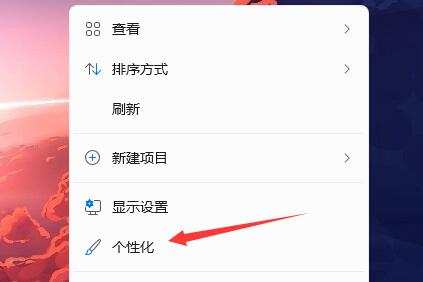
2、进入个性化设置后点击其中的“任务栏”设置。
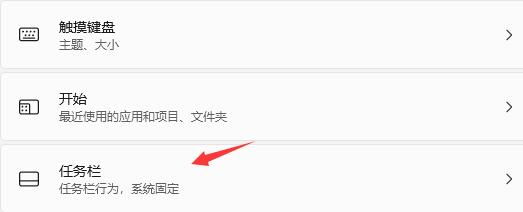
3、进入后点击展开其中的“任务栏行为”
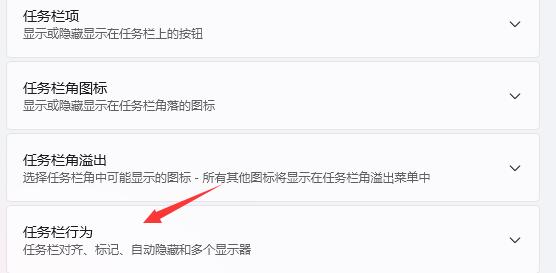
4、在下方取消勾选“自动隐藏任务栏”就可以了。
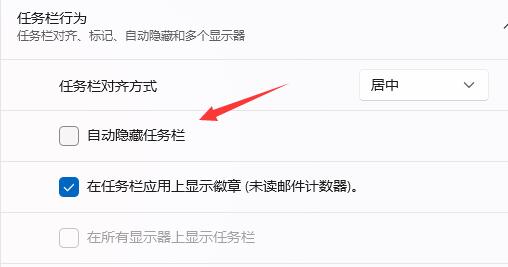
相关文章:win11任务栏问题的汇总 | win11电源高性能设置方法 | win11任务栏新消息提醒设置教程
以上就是win11的任务栏显示设置教程了,需要的朋友快去重新显示自己的任务栏吧,想知道更多相关教程还可以收藏好吧啦网。
以上就是win11的任务栏显示设置教程的全部内容,望能这篇win11的任务栏显示设置教程可以帮助您解决问题,能够解决大家的实际问题是好吧啦网一直努力的方向和目标。
上一条:win11智能任务栏适配设置教程下一条:win11任务栏返回桌面设置教程
相关文章:
排行榜

 网公网安备
网公网安备